▷ word怎么弄成一页
在使用Word进行文档编辑时,经常需要将多页内容合并到一页中,以便于打印或阅读。下面,我们就来详细介绍一下几种常用的方法,帮助你轻松实现Word文档的一页化。
**一、调整页面边距和字体大小**
首先,你可以通过调整页面边距和字体大小来尝试将内容压缩到一页内。在Word的“布局”或“页面布局”选项卡中,找到“页面设置”或“页面边距”选项,选择“自定义边距”,然后适当减小上下左右的边距值。同时,选中需要调整的文字,通过“开始”选项卡中的“字体”设置,减小字体大小,以适应页面空间。
**二、使用分栏功能**
如果文档内容较多,但每页的内容并不十分密集,你可以考虑使用分栏功能。在“布局”或“页面布局”选项卡中,选择“分栏”,然后设置为“两栏”或更多栏。这样,原本需要两页显示的内容就可以并排显示在一页中了。需要注意的是,分栏后可能需要手动调整一些段落和图片的位置,以确保内容整齐美观。
**三、调整行距和段落间距**
减小行距和段落间距也是将内容压缩到一页的有效方法。在“开始”选项卡中,找到“段落”设置,通过调整“行间距”和“段落间距”的数值,使页面能够容纳更多的内容。一般来说,将行间距设置为“单倍行距”或“1.0”倍行距,并适当减小段落间距,可以显著减少页面所需的空间。
**四、缩放页面比例**
在Word的右下角,有一个缩放比例的滑块。通过调整这个滑块,你可以改变页面的显示比例,从而实现在视觉上将两页内容合并为一页的效果。虽然这种方法并不会真正改变文档的页数,但在预览或打印时可以起到一定的辅助作用。
**五、利用打印预览功能**
在Word的“文件”选项卡中,选择“打印”,进入打印预览界面。在这里,你可以看到文档的缩放比例和打印效果。通过调整缩放比例,你可以找到一个合适的比例,使得两页内容在打印时能够合并为一页。这种方法特别适用于需要直接打印文档的情况。
综上所述,将Word文档弄成一页的方法多种多样,你可以根据自己的需求和文档的具体情况选择合适的方法进行操作。无论是调整页面边距和字体大小、使用分栏功能、调整行距和段落间距,还是缩放页面比例和利用打印预览功能,都可以帮助你轻松实现Word文档的一页化。